苹果手机的双卡功能已经成为广大用户选择的重要因素之一,对于一些新手来说,如何正确设置双卡短信功能却成为了一个困扰。特别是iPhone卡2的短信发送问题,更是让很多人头疼。在本文中我们将为大家详细介绍iPhone双卡如何设置短信,以及如何在卡2上发送短信的方法。无论你是新手还是老手,相信通过本文的指导,你都能轻松掌握这些技巧,享受到双卡带来的便利。
苹果手机卡2怎么发短信
具体步骤:
1.进入苹果手机系统后,选择手机的信息的应用进入。
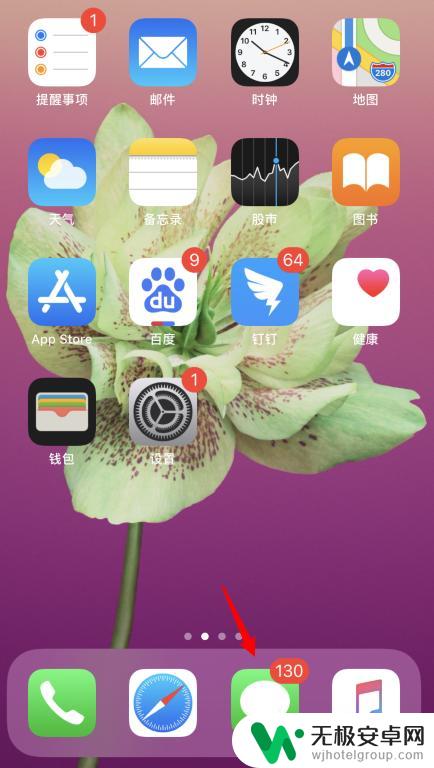
2.进入后,点击右上方的编辑图标进入。
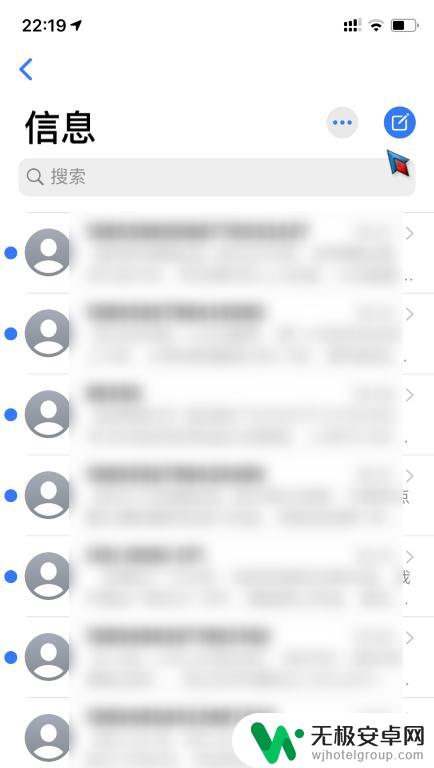
3.进入后,选择右上角的加号图标,选择联系人。
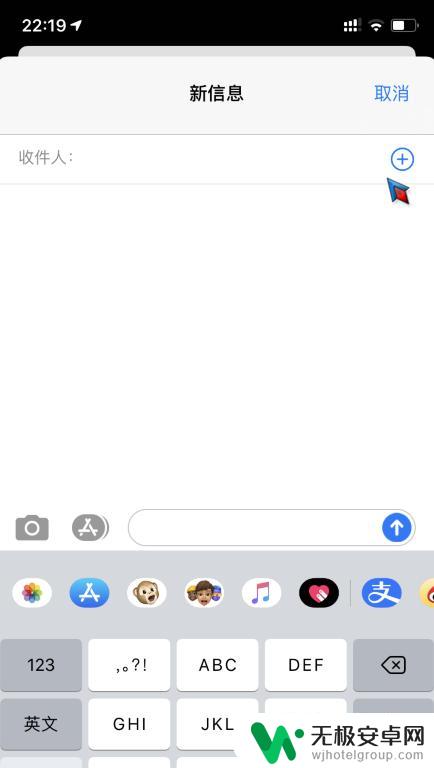
4.选择后,点击下方的主号的选项。
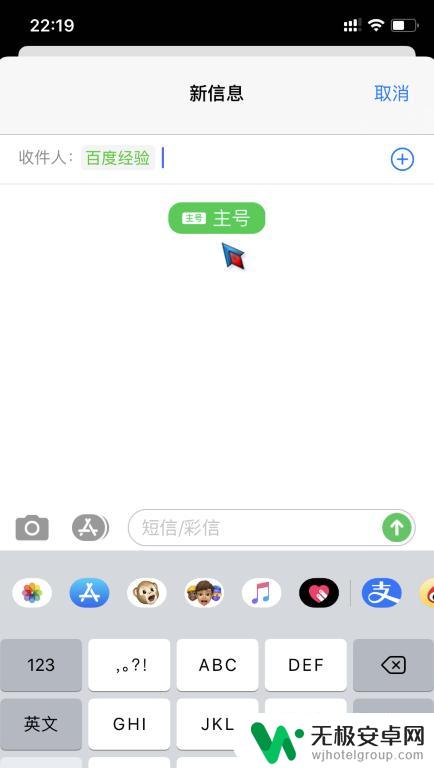
5.之后,在下方的弹出的选项内。点击副号的选项。
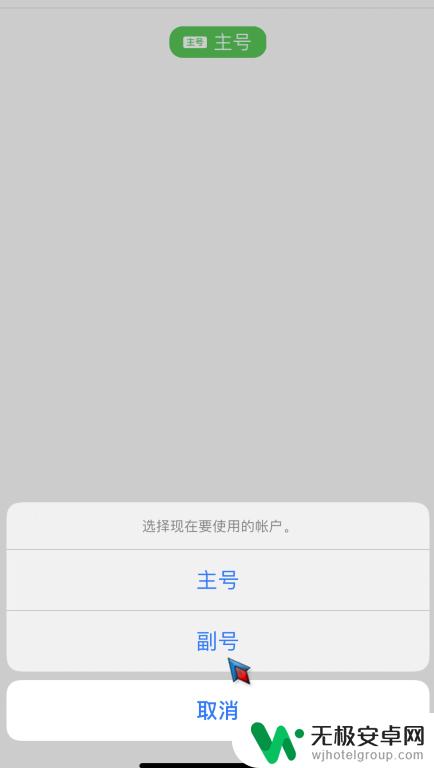
6.切换至卡2后,输入信息内容。点击下方的发送即可。
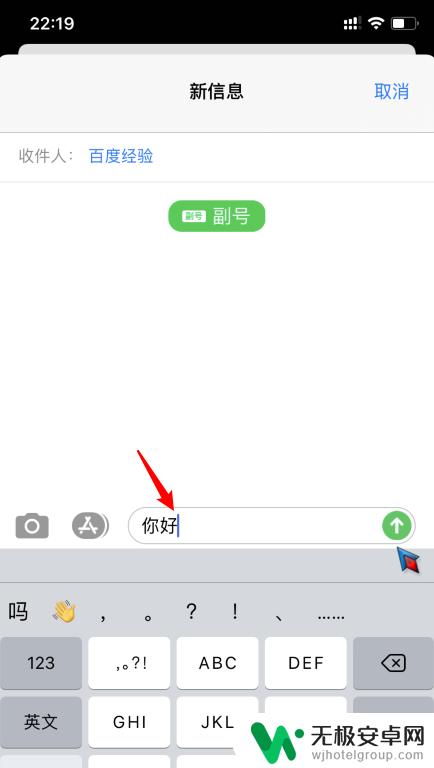
以上就是如何设置iPhone双卡短信的全部内容,如果您遇到这种情况,不妨根据我提供的方法来解决,希望对大家有所帮助。










